Comment utiliser Google Analytics 4 avec WooCommerce : un guide complet
Publié: 2024-08-23Les propriétaires de magasins WooCommerce s'appuient sur les données du site pour prendre des décisions importantes concernant la configuration de leur magasin, les offres de produits, les efforts marketing, etc.
L'intégration de Google Analytics à WooCommerce fournit des informations puissantes sur ces domaines, aidant ainsi les propriétaires de sites à améliorer les performances de leur boutique.
Bien que Google Analytics soit une solution précieuse pour les magasins WooCommerce depuis des années, le lancement de Google Analytics 4 (GA4) a introduit des fonctionnalités et des capacités avancées, permettant aux propriétaires de magasins WooCommerce de mieux comprendre le comportement des clients, de suivre les activités de commerce électronique et d'optimiser les entonnoirs de vente.
Le guide suivant vous guidera à travers les étapes pour ajouter de manière transparente Google Analytics à votre boutique WooCommerce, configurer un suivi détaillé et exploiter vos données pour prendre des décisions stratégiques et développer efficacement votre entreprise.
Voici ce que nous allons couvrir :
Qu'est-ce que Google Analytics ?
Google Analytics est un outil puissant et gratuit de Google qui permet aux propriétaires de sites Web de suivre et d'analyser le trafic de leur site. Il fournit des informations sur le comportement des utilisateurs, les données démographiques et les canaux d'acquisition, entre autres mesures.
Les principales fonctionnalités de Google Analytics incluent :
- Analyse du trafic : Comprenez d'où viennent vos visiteurs, qu'ils proviennent de moteurs de recherche, de réseaux sociaux ou de visites directes.
- Comportement des utilisateurs : suivez la façon dont les utilisateurs naviguent sur votre site, y compris les pages qu'ils visitent, la durée de leur séjour et leurs interactions avec les éléments du site.
- Données démographiques et intérêts : obtenez des informations sur l'âge, le sexe, les intérêts et la situation géographique de vos utilisateurs.
- Canaux d'acquisition : identifiez les canaux les plus efficaces pour attirer des visiteurs, que ce soit via la recherche organique, la publicité payante, les réseaux sociaux ou les campagnes par e-mail.
- Suivi des conversions : mesurez le succès de vos buts et objectifs, tels que les ventes, les inscriptions, les téléchargements et d'autres actions clés.
- Données en temps réel : surveillez l'activité des utilisateurs sur votre site en temps réel, ce qui est utile pour comprendre les effets immédiats des campagnes marketing ou des mises à jour de contenu.
- Rapports et tableaux de bord personnalisés : créez des rapports et des tableaux de bord sur mesure pour vous concentrer sur les indicateurs les plus importants pour votre entreprise.
En utilisant Google Analytics, les propriétaires de magasins de commerce électronique peuvent prendre des décisions basées sur des données pour améliorer l'expérience utilisateur et optimiser les stratégies marketing. Cela leur permet d’allouer les ressources plus efficacement et d’obtenir un meilleur retour sur investissement (ROI).

Avantages de l'intégration de Google Analytics avec WooCommerce
L'intégration de Google Analytics à WooCommerce permet aux propriétaires de magasins de suivre les données spécifiques au commerce électronique et d'obtenir des informations complètes sur les performances de leur boutique en ligne. Cette intégration offre plusieurs avantages clés :
Performances du produit
Surveillez les ventes et les performances de produits individuels, y compris les articles les plus vendus, les produits sous-performants et les catégories de produits. Cela aide à la gestion des stocks et à l’identification des produits populaires.
En comprenant quels produits génèrent des revenus, les propriétaires de magasins peuvent prendre des décisions éclairées sur les niveaux de stock, les stratégies de prix et les efforts promotionnels.
Tendances des ventes
Suivez les tendances globales des ventes au fil du temps, y compris les tendances quotidiennes, hebdomadaires, mensuelles et saisonnières. Ces informations sont cruciales pour prévoir et planifier des promotions ou des événements commerciaux.
Reconnaître ces tendances permet aux propriétaires de magasins de capitaliser sur les périodes de pointe et d'anticiper les périodes creuses pour élaborer une stratégie efficace.
Points de dépôt
Identifiez les endroits où les clients potentiels abandonnent leur panier ou quittent le site. Comprendre ces points de dépôt permet aux propriétaires de magasins d'optimiser le processus de paiement et de réduire les taux d'abandon de panier.
Des améliorations peuvent être apportées pour simplifier la navigation, améliorer l'expérience utilisateur et, à terme, augmenter les taux de conversion.
Sources de trafic
Découvrez d'où vient votre trafic, qu'il s'agisse de recherches organiques, de publicités payantes, de réseaux sociaux, de campagnes par e-mail ou de sites de parrainage. Ces informations aident à affiner les stratégies marketing pour se concentrer sur les canaux les plus efficaces.
En sachant quels canaux génèrent le plus de trafic et de conversions, les efforts marketing peuvent être mieux ciblés et plus rentables.
Durée de la session et engagement des utilisateurs
Mesurez la durée pendant laquelle les utilisateurs restent sur votre site et leur niveau d'engagement avec votre contenu. Des durées de session et des niveaux d'engagement plus élevés indiquent souvent une expérience d'achat plus convaincante et plus conviviale.
Les utilisateurs engagés sont plus susceptibles de se convertir, donc comprendre leur comportement peut aider à améliorer la conception et le contenu du site.
Actions du panier et comportement de paiement
Suivez les actions dans le panier, telles que l'ajout ou la suppression d'articles, et surveillez l'ensemble du processus de paiement. Cela permet d'identifier les points de friction qui pourraient dissuader les utilisateurs de finaliser leur achat.
La rationalisation du processus de paiement peut améliorer considérablement l'expérience utilisateur et augmenter la probabilité de transactions terminées.
Taux de conversion
Calculez le pourcentage de visiteurs qui effectuent un achat. Cela donne une image claire de l’efficacité du magasin à convertir les visiteurs en clients.
Les mesures du taux de conversion sont cruciales pour évaluer le succès des efforts de marketing et de la conception de sites Web. Des taux de conversion plus élevés reflètent un site bien optimisé qui répond aux besoins et aux attentes des utilisateurs.
De plus, les propriétaires de magasins WooCommerce peuvent utiliser Google Analytics pour déterminer la valeur moyenne des commandes (AOV), estimer la valeur à vie du client (CLV) et tirer parti du suivi amélioré du commerce électronique pour obtenir des rapports détaillés sur les impressions de produits, les clics et le comportement de paiement.
En intégrant Google Analytics à WooCommerce, les propriétaires de magasins peuvent obtenir des informations basées sur les données pour augmenter les ventes, identifier les forces et les faiblesses et, en fin de compte, stimuler la croissance de leur entreprise.
Différences entre Google Analytics universel et GA4
Avant le 1er juillet 2024, « Google Analytics » faisait référence à Universal Google Analytics (UA), utilisé depuis plus d'une décennie et fournissant une plate-forme robuste pour le suivi des sites Web et le comportement des utilisateurs.
Depuis lors, Google a officiellement fermé tous les comptes Universal Google Analytics et est passé à Google Analytics 4 (GA4). Ce changement a amené certains utilisateurs à s'interroger sur les principales différences entre les deux versions et sur ce que le changement signifie pour leurs capacités d'analyse.
Comment fonctionne GA4 ?
GA4 utilise l'IA prédictive (également appelée métriques prédictives) et des groupes de canaux pour collecter des données. Cela permet à GA4 de donner la priorité à la pertinence de la collecte de données, ce qui est crucial pour tout site et particulièrement bénéfique pour le suivi du commerce électronique. Il classe ensuite les données selon leur source et les présente dans le tableau de bord de votre compte Google Analytics.
Lors de l'ajout de flux de données à une propriété Google Analytics 4, il est important de noter que si Universal Analytics met l'accent sur la sécurité, GA4 met encore plus l'accent sur la confidentialité des utilisateurs. Unline UA, qui s'appuyait sur les hits (comme les hits de suivi de page ou les hits de suivi d'événements), GA4 collecte des données à partir de sites Web et d'applications à l'aide d'un identifiant de mesure et de l'apprentissage automatique.
Google a apporté plusieurs améliorations significatives avec l'introduction de GA4, et nous avons décrit ci-dessous certaines des plus importantes.
Modèle de données
Alors que UA utilisait un modèle basé sur les sessions qui suivait les données principalement via les pages vues, les sessions et les événements, GA4 utilise un modèle de données basé sur les événements. Cela signifie que chaque interaction, des pages vues aux transactions en passant par les interactions de page, est suivie comme un événement unique. Ce changement permet une approche plus granulaire et flexible de la collecte et de l'analyse des données, fournissant ainsi des informations plus approfondies sur le comportement des utilisateurs.
Suivi des utilisateurs
UA s'est concentré sur le suivi des sessions des utilisateurs et des pages vues à l'aide de cookies, qui pourraient être limités par des facteurs tels que les paramètres du navigateur et des problèmes de confidentialité. En revanche, GA4 se concentre sur les utilisateurs individuels et leurs interactions sur plusieurs appareils ou plates-formes. Cette capacité de suivi multi-appareils permet une compréhension plus complète des parcours et des comportements des utilisateurs, améliorant ainsi la précision des données utilisateur.
Suivi du commerce électronique
GA4 inclut un suivi intégré des événements de commerce électronique, ce qui facilite le suivi des événements importants tels que view_item, add_to_cart, begin_checkout et buy. Ce suivi détaillé des événements est essentiel pour que les sites WooCommerce comprennent le parcours client et l'entonnoir de conversion. Le suivi amélioré du commerce électronique aide les propriétaires de magasins à identifier les étapes du processus d'achat qui pourraient nécessiter des améliorations.
Rapports et analyses
UA obligeait les utilisateurs à créer des rapports prédéfinis avec des options de personnalisation limitées. En revanche, GA4 offre plus de flexibilité pour les rapports avancés et personnalisés. Les utilisateurs peuvent créer des rapports sur mesure axés sur des points de données et des mesures spécifiques correspondant aux besoins de leur entreprise. Cette personnalisation permet d’obtenir des informations plus précises et exploitables.
Suivi multiplateforme
L’UA se concentrait principalement sur le suivi des sites Web, ce qui rendait difficile le suivi du comportement des clients sur différents points de contact comme les applications mobiles et autres plateformes numériques. GA4 a été spécialement conçu pour fournir une vue plus unifiée des interactions des utilisateurs sur différents points de contact. Cette capacité de suivi multiplateforme est cruciale pour les propriétaires de magasins WooCommerce qui cherchent à comprendre le parcours client complet dans l'environnement multi-appareils actuel.
Apprentissage automatique
GA4 a considérablement amélioré ses capacités d'apprentissage automatique et de prédiction par rapport à UA. Ces fonctionnalités avancées peuvent générer automatiquement des informations et des mesures prédictives, telles que les revenus potentiels de segments d'utilisateurs spécifiques ou la probabilité que les utilisateurs effectuent un achat. L'apprentissage automatique dans GA4 aide les entreprises à prendre des décisions plus éclairées, basées sur l'analyse prédictive.
Confidentialité et conformité
Face aux préoccupations croissantes concernant la confidentialité des données et la conformité réglementaire, GA4 propose des contrôles de confidentialité plus robustes, permettant aux entreprises de mieux gérer le consentement des utilisateurs et les politiques de conservation des données. Cet accent mis sur la confidentialité garantit que les entreprises peuvent rester en conformité avec des réglementations telles que le RGPD et le CCPA.
La transition de UA vers GA4 représente une mise à niveau significative en termes de fonctionnalités. Les capacités avancées de GA4 offrent aux entreprises un outil d'analyse plus puissant et plus flexible qu'elles peuvent utiliser pour obtenir des informations plus approfondies sur le comportement de leurs utilisateurs, optimiser leurs stratégies marketing et générer des ventes plus élevées.
Ce changement souligne l’importance de s’adapter à l’évolution des technologies pour garder une longueur d’avance dans le paysage numérique concurrentiel.
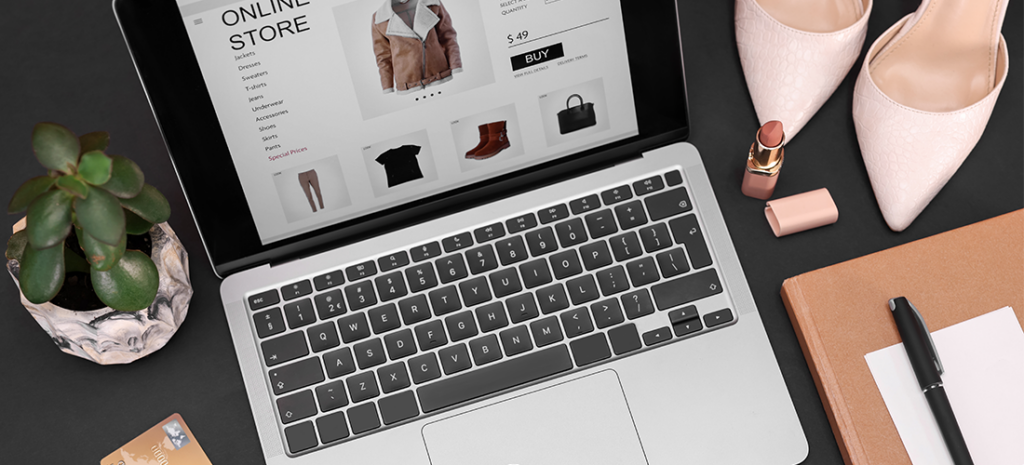
Configuration étape par étape pour Google Analytics et WooCommerce
La configuration de Google Analytics avec WooCommerce est un processus relativement simple qui peut fournir des informations inestimables sur votre boutique de commerce électronique.

En suivant ces étapes, vous serez en mesure de suivre et d'analyser les indicateurs clés, vous aidant ainsi à prendre des décisions éclairées pour optimiser votre magasin et augmenter vos revenus.
Étape 1 : Créez un compte Google Analytics
Pour commencer votre intégration WooCommerce Google Analytics, commencez par visiter le site Web de Google Analytics et créez un compte gratuit.
Cliquez sur l'icône d'engrenage d'administration en bas à gauche de la page. Ensuite, dans la colonne Propriété, cliquez sur Créer une propriété.
Suivez le reste des invites pour configurer votre nouvelle propriété et assurez-vous de sélectionner Web comme plate-forme.
Si vous disposez déjà d'un compte Google Analytics, connectez-vous et passez à l'étape suivante.
Étape 2 : générer un identifiant de mesure
Une fois votre compte Google Analytics configuré, accédez au tableau de bord d'administration, cliquez sur Flux de données et copiez votre ID de mesure.
Votre identifiant de mesure est l'identifiant unique qui permet le suivi sur votre site Web ou votre application mobile.
Étape 3 : Ajoutez l'ID de mesure à WooCommerce Google Analytics
Ouvrez votre tableau de bord WordPress et accédez à la section WooCommerce. Cliquez sur Paramètres > Intégration > Google Analytics. Là, vous verrez un champ intitulé ID de suivi Google Analytics. Collez l'ID de mesure dans ce champ et enregistrez vos modifications.
Vous pouvez également activer différentes options de suivi dans cette section. Vous pouvez sélectionner des options telles que Suivre les erreurs 404, Ajouter des événements au panier et Utiliser l'attribution de lien améliorée.
Vous devez vous assurer que l'option Activer le commerce électronique amélioré est sélectionnée afin que vous puissiez suivre les événements importants, y compris le nombre de fois où vos produits ont été ajoutés à un panier.
Étape 4 : Afficher le rapport d'achat de commerce électronique Google Analytics 4
Vous pouvez désormais vous rendre sur Analytics.google.com et vérifier l'état de votre réussite en matière de commerce électronique en accédant à Monétisation > Achats de commerce électronique.
Le rapport sur les achats de commerce électronique affichera un rapport détaillé prédéfini comprenant :
- Revenu total : revenu total généré par vos transactions de commerce électronique.
- Total des achats : nombre d'achats terminés.
- Articles achetés : quantité d'articles achetés.
- Revenus des articles : revenus générés par les articles individuels vendus.
- Vues d'éléments : nombre de fois qu'un élément a été consulté.
- Ajout au panier : nombre de fois où les articles ont été ajoutés au panier.
Vous pouvez personnaliser le rapport en ajoutant ou en supprimant des métriques et des dimensions. Cliquez sur l'icône en forme de crayon (bouton de personnalisation) pour modifier le rapport.
Cette configuration vous permettra de surveiller les indicateurs de performance clés tels que les revenus, les modèles d'achat et les interactions des clients avec vos produits.
Avec ces précieux points de données à portée de main, vous pouvez prendre des décisions fondées sur les données, améliorer la satisfaction client et, à terme, stimuler la croissance.

Fonctionnalités avancées de Google Analytics pour WooCommerce
En plus de ce qui précède, l'intégration de Google Analytics à votre boutique WooCommerce vous donne accès à plusieurs fonctionnalités avancées.
Voici quelques-unes des fonctionnalités les plus importantes que vous pouvez configurer pour obtenir des informations plus approfondies sur les performances de votre boutique WooCommerce.
Suivi amélioré du commerce électronique dans Google Analytics 4
Le suivi amélioré du commerce électronique dans Google Analytics 4 fournit des informations détaillées sur le comportement d'achat des clients et les performances globales d'une boutique en ligne.
Pour les propriétaires de magasins WooCommerce, il offre une vue complète des interactions avec les clients, y compris des informations détaillées sur le parcours client telles que les impressions de produits, les clics, les vues détaillées, les actions d'ajout au panier et les étapes de paiement.
Pour configurer le suivi amélioré du commerce électronique, suivez ces étapes :
- Accédez à Admin > Flux de données > Web > Mesure améliorée et assurez-vous que la mesure améliorée est activée.
- Assurez-vous que les événements de commerce électronique pertinents tels que view_item, add_to_cart, begin_checkout et buy sont suivis. Cela peut nécessiter de configurer votre site WooCommerce pour envoyer ces événements à GA4.
Suivi des événements et des conversions dans Google Analytics 4
La définition d'objectifs est essentielle à la croissance et au succès de l'entreprise, et GA4 peut vous aider à mesurer dans quelle mesure votre site atteint vos objectifs.
Les propriétaires de magasins peuvent configurer le suivi des événements de commerce électronique, notamment les événements de revenus, les événements de finalisation des commandes et les événements de génération de leads, afin de surveiller le succès de leurs efforts en ligne.
Suivez ces étapes pour configurer le suivi des événements dans GA4 à l'aide de Google Tag Manager (GTM) :
- Si vous ne l'avez pas déjà fait, installez Google Tag Manager (GTM) sur votre site WooCommerce. GTM vous permet de gérer les balises et de mettre en place le suivi des événements sans modifier directement le code de votre site.
- Dans GTM, créez une nouvelle balise.
- Choisissez Configuration des balises et sélectionnez Google Analytics : Configuration GA4
- Saisissez votre ID de mesure GA4 (trouvé dans GA4 sous Admin > Flux de données).
- Définissez le déclencheur sur Toutes les pages.
- Enregistrez et publiez la balise.
Vous pouvez désormais utiliser Google Tag Manager et GA4 pour suivre les événements de commerce électronique standard en suivant ces étapes.
- Utilisez GTM pour configurer des balises pour les événements de commerce électronique standard tels que view_item, add_to_cart, begin_checkout et buy. Pour cet exemple, nous supposerons que l'utilisateur souhaite suivre add_to_cart.
- Créez une nouvelle balise dans GTM.
- Choisissez Configuration des balises et sélectionnez Google Analytics : événement GA4.
- Entrez « add_to_cart » comme nom de l'événement.
- Définissez les paramètres selon vos besoins (par exemple, ID d'élément, nom d'élément, catégorie d'élément, valeur).
- Réglez le déclencheur pour qu'il se déclenche lorsque vous cliquez sur le bouton « Ajouter au panier ».
- Enregistrez et publiez la balise.
Vérifiez que votre suivi des événements fonctionne à l'aide de GA4 DebugView (trouvé dans la propriété GA4 sous Configurer > DebugView) pour vérifier que les événements sont correctement suivis.
Vous pouvez également utiliser le mode Aperçu de GTM pour tester vos balises avant de les publier.
Avec le passage de UA à GA4, les « objectifs de conversion » traditionnels ont été remplacés par des « événements de conversion ». Vous pouvez marquer n’importe quel type d’événement que vous choisissez comme conversion.
Pour configurer un nouvel événement de conversion dans GA4, procédez comme suit :
- Dans votre propriété GA4, allez dans le menu de gauche et cliquez sur Configurer.
- Sélectionnez Événements.
- Recherchez l'événement que vous souhaitez marquer comme conversion (par exemple, un achat).
- Basculez le commutateur pour marquer l'événement comme une conversion.
Si l'événement que vous souhaitez marquer comme conversion n'existe pas encore, vous pouvez créer un événement personnalisé.
- Dans la section Événements, cliquez sur Créer un événement.
- Définissez l'événement personnalisé en fonction de conditions (par exemple, un événement qui se déclenche lorsque les utilisateurs effectuent une action spécifique, comme consulter un produit recommandé).
- Une fois l'événement personnalisé créé, revenez à la section Événements et suivez les étapes ci-dessus pour le marquer comme conversion.
Visualisation de l'entonnoir et segmentation de l'audience dans Google Analytics 4
En accordant une attention particulière au parcours de paiement de vos clients, vous pouvez déterminer où les clients abandonnent le processus d'achat et affiner votre boutique pour encourager les utilisateurs à effectuer un achat.
Pour configurer un entonnoir de vente , procédez comme suit :
- Dans le menu de gauche, cliquez sur Explorer pour ouvrir la section Explorations.
- Cliquez sur la galerie de modèles et choisissez Exploration de l'entonnoir.
- Définissez les étapes de votre entonnoir.
- Dans la configuration de l'exploration de l'entonnoir, définissez les étapes de votre entonnoir. Par exemple:
- Étape 1 : Afficher le produit (nom de l'événement : view_item)
- Étape 2 : Ajouter au panier (nom de l'événement : add_to_cart)
- Étape 3 : Commencer le paiement (nom de l'événement : begin_checkout)
- Étape 4 : Achat (nom de l'événement : achat)
- Configurez chaque étape en sélectionnant l'événement correspondant.
- Ajustez les paramètres de l'entonnoir selon vos besoins, par exemple en ouvrant ou en fermant l'entonnoir. Un entonnoir ouvert permet aux utilisateurs d'entrer à n'importe quelle étape, tandis qu'un entonnoir fermé leur impose de suivre la séquence définie.
- Une fois l'entonnoir configuré, vous pouvez analyser les abandons d'utilisateurs entre les étapes, les taux de conversion et d'autres mesures importantes pour identifier où les utilisateurs abandonnent afin que vous puissiez optimiser votre processus de conversion.
Pour configurer une nouvelle audience dans GA4 , procédez comme suit :
- Cliquez sur Configurer dans le menu de gauche.
- Sélectionnez Audiences.
- Cliquez sur Nouvelle audience pour commencer à créer un nouveau segment.
- Vous pouvez soit utiliser des modèles prédéfinis, soit créer une audience personnalisée à partir de zéro.
- Configurez les conditions pour votre audience.
- Par exemple, vous souhaiterez peut-être créer une audience d'utilisateurs qui ont ajouté des articles au panier mais n'ont pas finalisé d'achat :
- Condition 1 : Événement = add_to_cart
- Condition 2 : Événement ≠ achat
- Vous pouvez ajouter plusieurs conditions et séquences pour affiner davantage l'audience.
- Les déclencheurs d'audience vous permettent de déclencher un événement lorsque des utilisateurs rejoignent une audience. Configurez un déclencheur si vous souhaitez suivre le moment où les utilisateurs entrent ou quittent le segment d'audience.
- Donnez à votre audience un nom descriptif et enregistrez-le.
Votre nouvelle audience sera désormais disponible pour analyse et utilisation dans les rapports, ainsi que pour créer des campagnes ciblées dans Google Ads.
Plugins pour utiliser GA4 avec WooCommerce
Bien que les plugins ne soient pas nécessaires pour utiliser GA4 avec WooCommerce, il existe de nombreux plugins que vous pouvez utiliser pour tirer le meilleur parti de vos rapports de données dans Google Analytics.
Voici quelques-uns des plus populaires.
Google Analytics pour WooCommerce
Ce plugin, réalisé par WooCommerce pour les utilisateurs de WooCommerce, simplifie la configuration de GA4 avec WooCommerce et permet de suivre les événements de commerce électronique.
Il offre une intégration transparente entre WooCommerce et GA4 et prend en charge le Global Site Tag (GA4) et le suivi des événements de commerce électronique.
Plugin Google Analytics de commerce électronique amélioré pour WooCommerce
Ce plugin offre des capacités de suivi avancées et une intégration transparente avec GA4.
Les fonctionnalités clés incluent un suivi détaillé du commerce électronique, des dimensions et des statistiques personnalisées, un remarketing dynamique et un suivi en temps réel.
HT Easy GA4 – Plugin WordPress Google Analytics
Développé par HasThemes, ce plugin propose des analyses complètes du site en quelques clics.
Les fonctionnalités clés incluent le suivi manuel et automatique des visiteurs, les rapports périodiques standard et personnalisés, l'intégration de WooCommerce et les options permettant d'exclure des rôles d'utilisateur spécifiques du suivi, ce qui peut vous aider à optimiser les performances de votre site Web directement à partir de votre tableau de bord WordPress.
Problèmes courants et conseils de dépannage pour Google Analytics 4 et WooCommerce
Lors de l'utilisation de Google Analytics 4 (GA4) avec WooCommerce, les utilisateurs peuvent rencontrer divers problèmes pouvant entraver le suivi et la création de rapports précis des données de commerce électronique.
Ces sections décrivent les problèmes courants et proposent des conseils de dépannage pour garantir une intégration fluide et des performances optimales.
L'ID de mesure ne suit pas
Si les données ne sont pas suivies ou si aucun événement n'est affiché dans GA4, utilisez ces conseils de dépannage :
- Vérifier l'ID de mesure : assurez-vous que l'ID de mesure correct est saisi dans les paramètres WooCommerce.
- Vérifier l'installation : confirmez que l'extrait de code GA4 ou le plugin est correctement installé sur votre site.
- Utiliser Tag Assistant : utilisez l'extension Google Tag Assistant Chrome pour déboguer et vérifier que les balises GA4 se déclenchent correctement.
Écarts de données entre WooCommerce et GA4
Si les données des analyses WooCommerce ne correspondent pas aux rapports GA4, utilisez ces conseils de dépannage :
- Assurez des fuseaux horaires cohérents : vérifiez que WooCommerce et GA4 sont définis sur le même fuseau horaire.
- Examiner les filtres : vérifiez si des filtres dans GA4 peuvent exclure certaines données.
- Vérifiez la couche de données : assurez-vous que la couche de données est correctement configurée et capture tous les événements de commerce électronique nécessaires.
Événements de commerce électronique manquants
Si certains événements de commerce électronique (par exemple, add_to_cart, achat) ne sont pas suivis, utilisez ces conseils de dépannage :
- Configuration améliorée du commerce électronique : assurez-vous que le suivi amélioré du commerce électronique est activé dans GA4.
- Paramètres d'événement : vérifiez que les paramètres d'événement corrects sont envoyés avec chaque action de commerce électronique.
- DebugView : utilisez DebugView de GA4 pour surveiller et déboguer les événements en temps réel.
Opérations en double
Si GA4 enregistre des transactions en double, ce qui entraîne une augmentation des revenus et des données de transaction, utilisez ces conseils de dépannage :
- ID de transaction : assurez-vous que chaque transaction possède un ID de transaction unique pour éviter les doublons.
- Page de confirmation de commande : confirmez que le code de suivi ou l'événement GA4 ne se déclenche pas plusieurs fois sur la page de confirmation de commande.
Temps de chargement lents
Si votre site Web WooCommerce commence à connaître des temps de chargement plus lents après l'intégration de GA4, utilisez ces conseils de dépannage :
- Chargement asynchrone : assurez-vous que les balises GA4 sont configurées pour se charger de manière asynchrone afin de minimiser l'impact sur les temps de chargement des pages.
- Optimisation de Tag Manager : utilisez Google Tag Manager pour gérer et optimiser le chargement de plusieurs balises de suivi.
Problèmes de confidentialité et de conformité
Si vous avez des inquiétudes concernant la conformité au RGPD, au CCPA ou à d'autres réglementations en matière de confidentialité, utilisez ces conseils de dépannage :
- Consentement aux cookies : mettez en œuvre un outil de gestion du consentement aux cookies pour obtenir le consentement de l'utilisateur avant le suivi.
- Anonymiser l'IP : activez l'anonymisation de l'IP dans GA4 pour vous conformer aux réglementations en matière de confidentialité.
- Conservation des données : définissez les paramètres de conservation des données appropriés dans GA4 pour limiter la durée de stockage des données utilisateur.
En résolvant ces problèmes courants grâce à des conseils de dépannage pratiques, vous pouvez améliorer la précision et la fiabilité du suivi de vos données de commerce électronique dans GA4, ce qui permettra d'obtenir de meilleures informations et des décisions commerciales plus éclairées.
Conseils supplémentaires
Vous souhaiterez faire quelques autres choses pour vous assurer que vos propriétés GA4 collectent des données précises à partir de vos sites Web WooCommerce.
Assurez-vous d'auditer régulièrement votre configuration GA4 pour vous assurer que tout se déroule correctement et qu'aucune modification dans les paramètres WooCommerce ou GA4 n'a affecté votre collecte de données.
Pour les problèmes spécifiques qui pourraient ne pas être abordés dans les guides de dépannage généraux, vous pouvez utiliser la documentation d'assistance de Google et de WooCommerce.
S’il reste des problèmes à résoudre, envisagez de faire appel à un professionnel pour résoudre les problèmes persistants ou complexes.
En suivant les conseils de ce guide, vous devriez être en mesure de suivre toutes les informations importantes dont vous avez besoin pour garantir d'excellentes expériences à vos acheteurs.
Dépassez les objectifs de votre boutique WooCommerce avec WP Engine
En tirant parti des fonctionnalités avancées de suivi et de reporting de GA4, les propriétaires de magasins WooCommerce obtiennent des informations complètes sur le comportement des clients, les performances des ventes et l'efficacité du marketing.
Espérons que ce guide décrit toutes les étapes dont vous avez besoin pour configurer efficacement GA4 et permettre une collecte transparente de données pour des indicateurs clés tels que les performances des produits, les taux de conversion et les parcours clients.
Pour assurer le bon fonctionnement de votre boutique WooCommerce tout en suivant votre succès, assurez-vous de choisir un hébergement ultra-rapide et spécifique à WooCommerce avec WP Engine !
